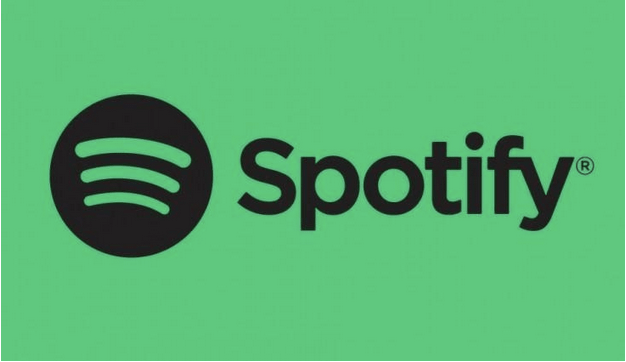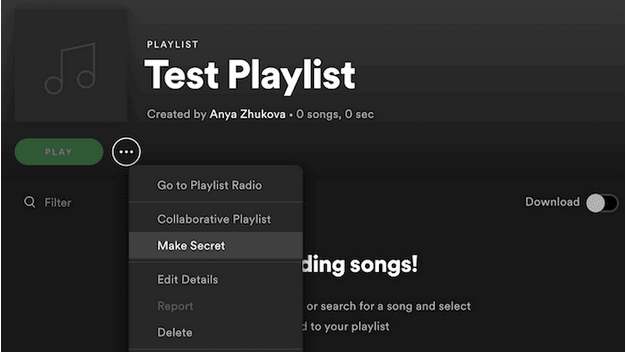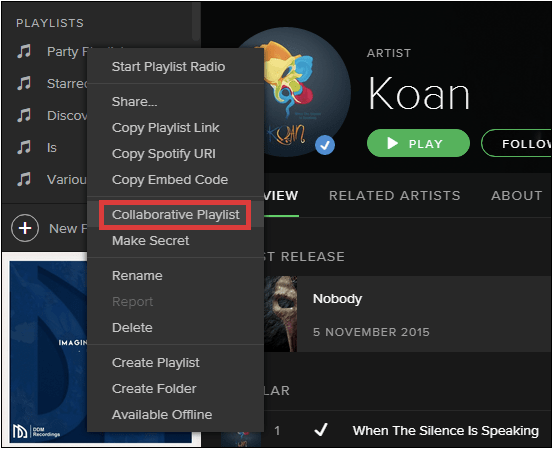„Spotify“ nėra tik programėlė; tai emocija, panašesnė į muzikinę atmosferą, kuri sukrečia mūsų širdis. Tai viena populiariausių internetinių muzikos transliacijų programų, kurią mėgsta milijonai audiofilų visame pasaulyje. Per pastaruosius porą metų „Spotify“ tapo privaloma muzikos programa jūsų įrenginiuose, kuri suteikia mums sklandų muzikos klausymosi patirtį keliaujant. Nesvarbu, ar tai būtų tamsios temos, elegantiška sąsaja, kurios negalime atsiriboti, ar „Daily Mixes“, kuriuose yra grojaraščiai, sukurti pagal mūsų skonį ir pomėgius – „Spotify“ yra tiesiog nuostabus.
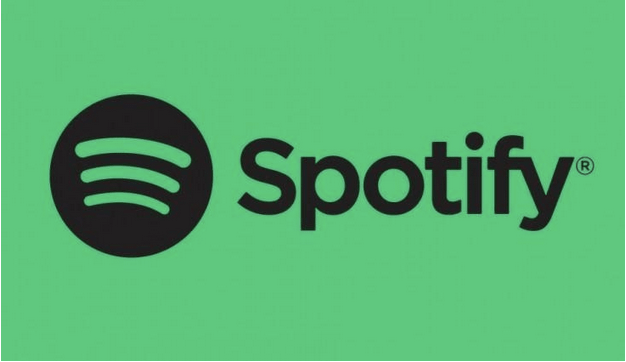
Vaizdo šaltinis: „The Mobile Indian“.
Taigi, ar žinojote, kad „Spotify“ galite kurti slaptus grojaraščius? Kas yra „slaptieji grojaraščiai“? Ar kas nors kitas gali pasiekti mūsų slaptus grojaraščius? Atsipalaiduok! Šiame įraše bandėme aprašyti beveik viską, ką reikia žinoti apie slaptų grojaraščių kūrimą „Spotify“ programoje.
Pradėkime.
Kodėl jums reikia slaptų grojaraščių?
Vaizdo šaltinis: Pocket Lint
Na, sutikite ar ne, bet dauguma iš mūsų nori turėti savo muzikos kolekciją, tai yra kažkas, kas yra privati, ir mes nenorime dalytis su draugais ar bet kuo, kas griebia mūsų telefoną norėdami paleisti muziką. Yra atskirų takelių, kurių mieliau klausomės būdami vieni, mėgaudamiesi „Me-time“ seansais. ar ne? Taip, visada yra dainų, dėl kurių jautiesi gėda arba kai manote, kad draugai dėl to jus pasmerks.
Taigi, taip, norėdami apsisaugoti nuo visų šių nepatogumų, „Spotify“ siūlo funkciją, kuria galite pridėti dainų į „Slaptą grojaraštį“, kuris lieka paslėptas ir pasiekiamas tik jums.
Kaip sukurti slaptą grojaraštį „Spotify“.
Norėdami padaryti grojaraštį paslaptyje, turite atlikti šiuos veiksmus:
Pasirinkite bet kurį grojaraštį, kurį norite paslėpti, tada bakstelėkite trijų taškų piktogramą, kad atidarytumėte parinktis.

Vaizdo šaltinis: Smartphone Gadget Hacks
Bakstelėkite parinktį „Padaryti paslaptį“, kad paslėptumėte grojaraštį savo profilyje.
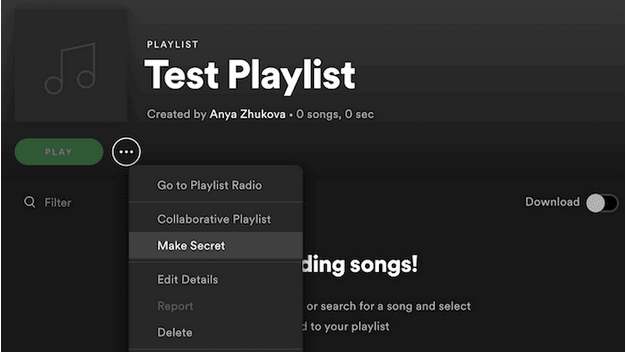
Vaizdo šaltinis: „Online Tech Tips“.
Privatus seansas
Jei norite, kad „Spotify“ muzikos klausymas būtų aukščiausio lygio privatus, taip pat galite naudoti „Privataus seanso“ funkciją. Įdomu, kuo ši funkcija skiriasi nuo „Slaptų grojaraščių“? Na, o kai pereisite prie privataus seanso, visa naršymo veikla nebus įrašyta. Tai tarsi naršymas internete inkognito režimu.
Norėdami sužinoti daugiau apie tai, kaip naudoti privačias sesijas Spotify, apsilankykite šioje nuorodoje .
Ar galite pasidalinti slaptu grojaraščiu
Taip tu gali! Kai nuspręsite bendrinti savo „slaptąjį grojaraštį“ su draugu ar ypatingu žmogumi, jis galės klausytis ir pasiekti jūsų grojaraštį, o jis liks paslėptas jūsų profilyje. Be to, jei jūsų draugas nori pridėti arba redaguoti grojaraštį, turite pakeisti grojaraščio privatumo nustatymus savo įrenginyje ir nustatyti grojaraštį kaip „Bendradarbiaujantis“, o ne „Slaptas“.
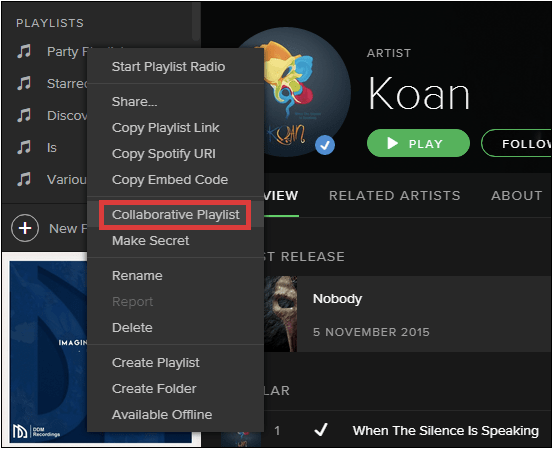
Vaizdo šaltinis: How to Geek
Visi „Spotify“ sukurti grojaraščiai pagal numatytuosius nustatymus nustatyti kaip „Viešieji“, o tai reiškia, kad bet kas gali jį pasiekti. Jei norite pakeisti šį nustatymą, eikite į Nustatymai> Socialiniai tinklai ir išjunkite parinktį „Automatiškai padaryti naujus grojaraščius viešus“.
Kiek privatūs yra „slapti grojaraščiai“?
Taigi, kiek privatūs yra slapti „Spotify“ grojaraščiai? Ar yra kokių nors įsilaužimų norint pasiekti slaptus grojaraščius? Na, nenusiminkite, bet parinktis „Slapti grojaraščiai“ yra tik iliuzija, kurią „Spotify“ sukuria, kad paslėptų konkretų grojaraštį nuo jūsų paskyros. Jei esate pasirengęs šiek tiek sunkiai dirbti ir gilintis į nustatymus, taip pat galite pasiekti bet kurio slaptą grojaraštį. Jei jūsų draugas žino jūsų vartotojo vardą, jis gali pasiekti visus jūsų grojaraščius apsilankęs adresu open.spotify.com/user/
Ar nekantraujate naudotis slaptais „Spotify“ grojaraščiais? Ar manote, kad ši parinktis yra gelbėtojas, galintis išgelbėti jus nuo jūsų draugo sprendimų dėl jūsų muzikos skonio? Paspauskite komentarų laukelį ir praneškite mums, ką manote.